
Microsofts huvudsakliga e-postklient är Outlook, som finns i flera versioner, varav några erbjuder ett alternativ för begäran om läskvitto. Om avsändaren accepterar begäran om läskvitto får du besked när mottagaren läser meddelandet. Så här aktiverar du läskvitton i Microsoft Outlook. Den här artikeln omfattar läskvitton för Microsoft Outlook-e-postklienten, inklusive Outlook för Microsoft 365, Outlook för Microsoft 365 för Mac, Outlook för webben och Outlook 2019, 2016, 2013 och 2010. Andra Microsoft-e-postklienter, till exempel Outlook. com och Microsoft Mail, har inte läsmottagningsfunktionalitet.
Begär läskvitton i Outlook
Outlook är Microsofts fullständiga personuppgiftshanterare. Även om det huvudsakligen används som e-postklient, har det också kalender, journalföring, kontakthantering och andra funktioner. Outlook finns som en del av Microsoft Office-paketet för Windows-datorer och Mac-datorer samt Microsoft 365 online. Så här begär du läskvitton för dina Microsoft Outlook-e-postmeddelanden på en Windows 10-dator eller en Mac.
Begär läskvitton för alla meddelanden i Outlook på en dator
Med Outlook på en Windows 10-dator kan du begära läskvitton för alla meddelanden du skickar eller endast enskilda meddelanden. Så här ställer du in standard för läskvitto för alla meddelanden: Dessa instruktioner gäller Outlook för Microsoft 365, Outlook 2019, 2016, 2010 och 2013.
-
Välj från huvudmenyn Fil > alternativ.
Alternativ på huvudmenyn.» class=»lazyload» id=»mntl-sc-block-image_1-0-15″ >
-
Välj Post flik.
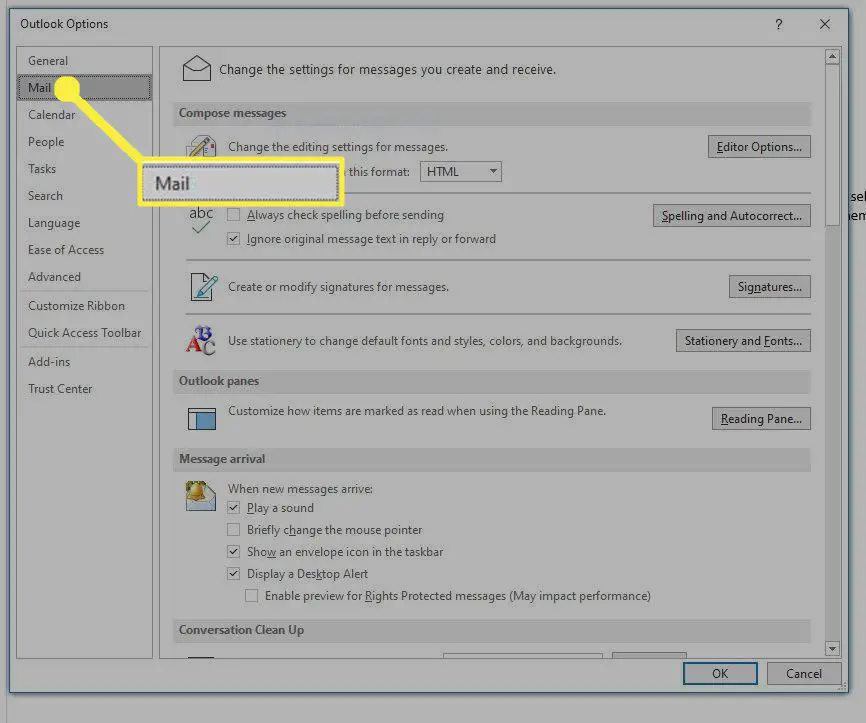
-
Bläddra ner till Spårning område och hitta För alla meddelanden som skickas, begär sektion.
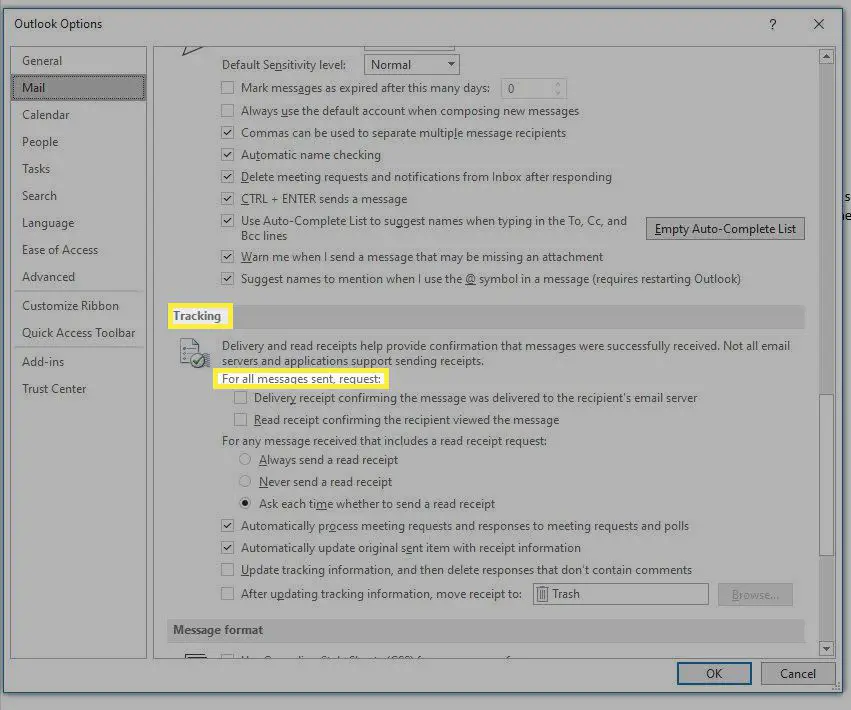
-
Välj Läs kvitto som bekräftar mottagaren visade meddelandet kryssruta.
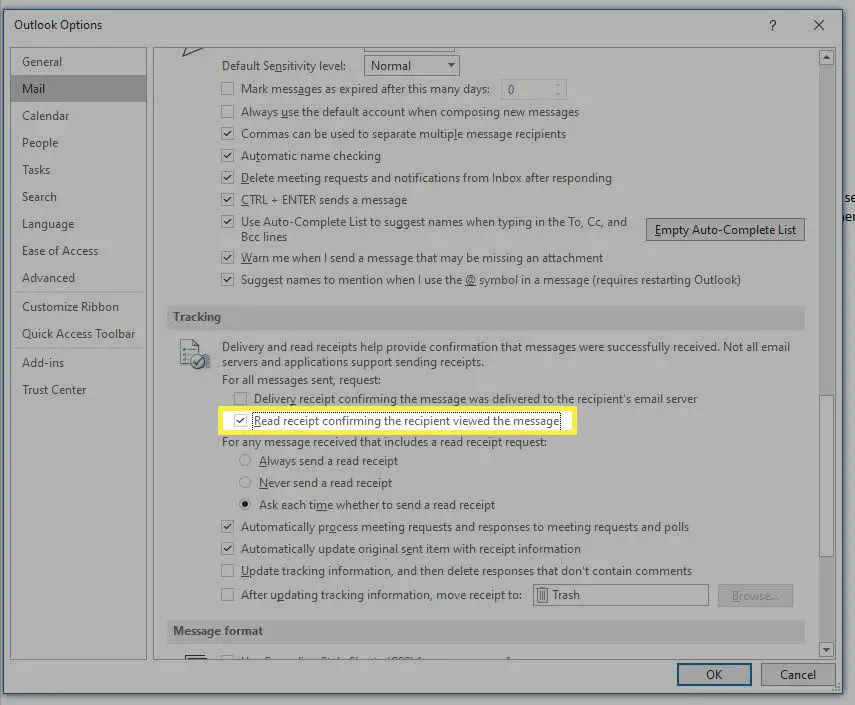
-
Välj OK. Dina framtida meddelanden begär e-postkvitton. Även med den här inställningen kanske du inte får läskvitton från alla. Din e-postmottagare behöver inte skicka ett läskvitto, och inte alla e-postklienter stöder läskvitton. För bättre resultat, begär endast läskvitton på enskilda e-postmeddelanden endast när det är viktigt.
Begär individuella läskvitton med Outlook på en dator
Om du föredrar att begära läskvitton för enskilda meddelanden, här är vad du ska göra på en Windows 10-dator:
-
Öppna och skapa ett nytt e-postmeddelande.

-
Välj alternativ meny.
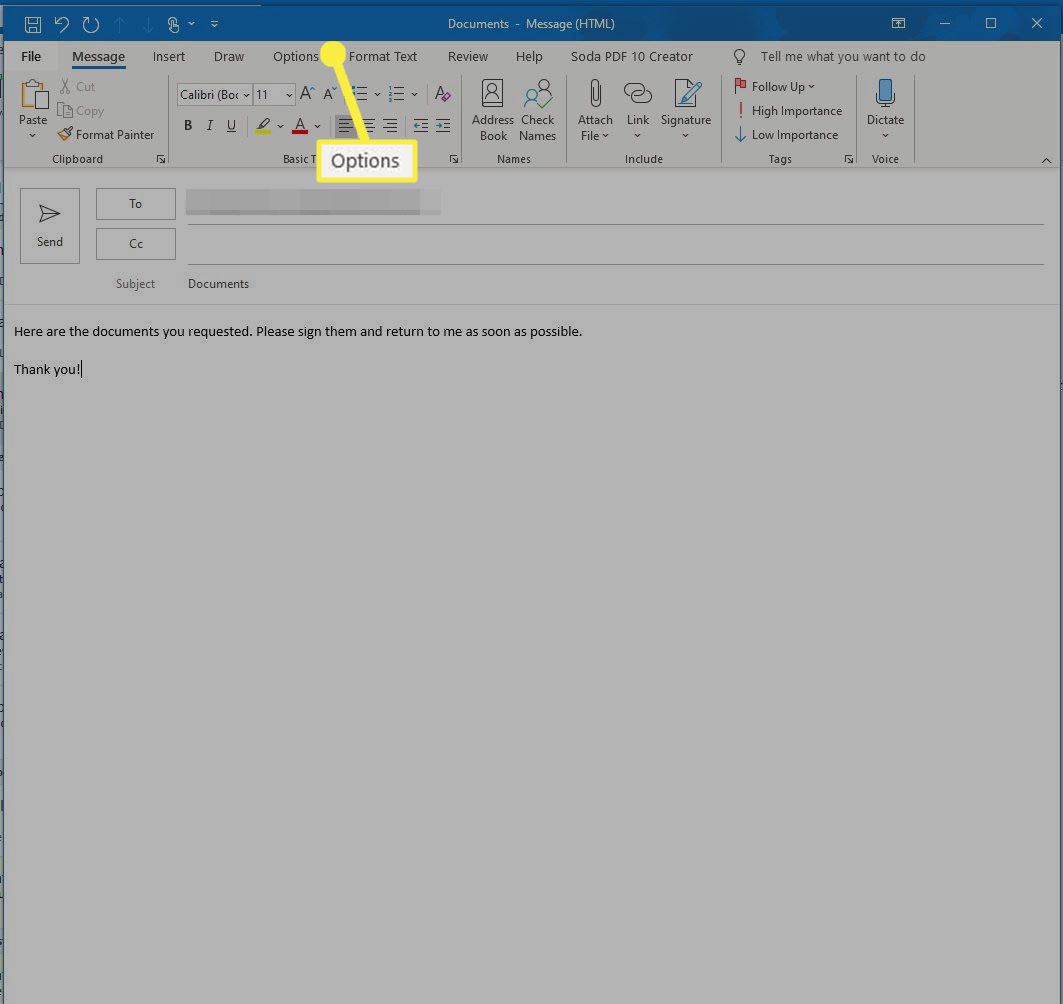
-
I Spårning Välj området Begär läskvitto kryssruta.

-
När ditt meddelande är klart väljer du Skicka. Navigera till om du vill stänga av en begäran om läskvitto för ett specifikt meddelande som du ska skicka Verktyg och rensa Begär läskvitto kryssruta.
Begär läskvitton med Outlook på en Mac
Outlook för Mac kan inte ställa in begäranden om läskvitto som standard. Du kan dock begära läskvitton för enskilda meddelanden i Outlook för Microsoft 365 för Mac eller Outlook 2019 för Mac version 15.35 eller senare. Det finns några andra förvaringar om läskvitto med Outlook på en Mac. De fungerar bara individuellt med ett Microsoft 365- eller Exchange Server-konto. Dessutom stöds läskvitton inte för IMAP- eller POP-e-postkonton, till exempel ett Gmail-konto.
-
Öppna och skapa ett nytt e-postmeddelande.

-
Välj alternativ.
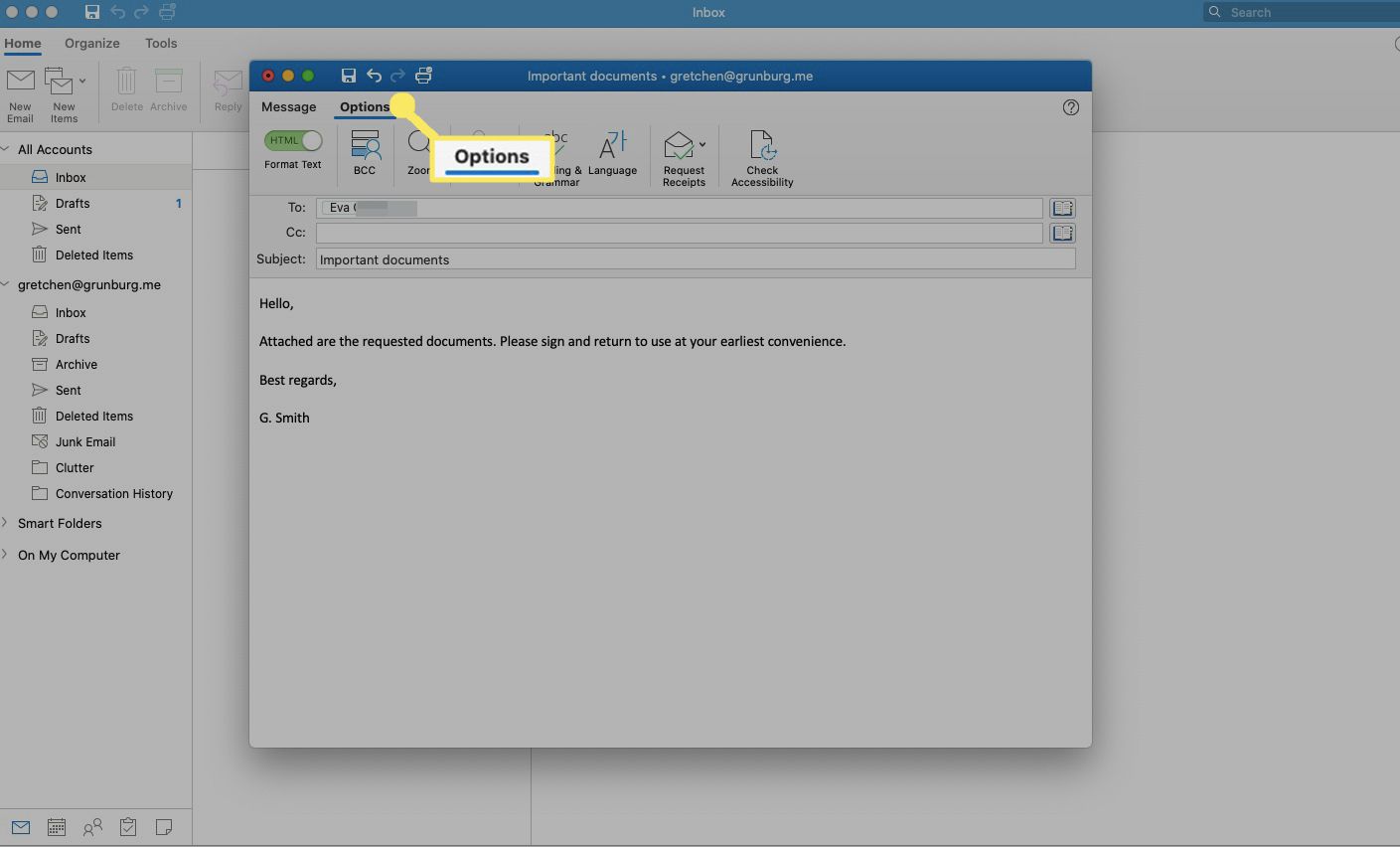
-
Välj Begär kvitton.
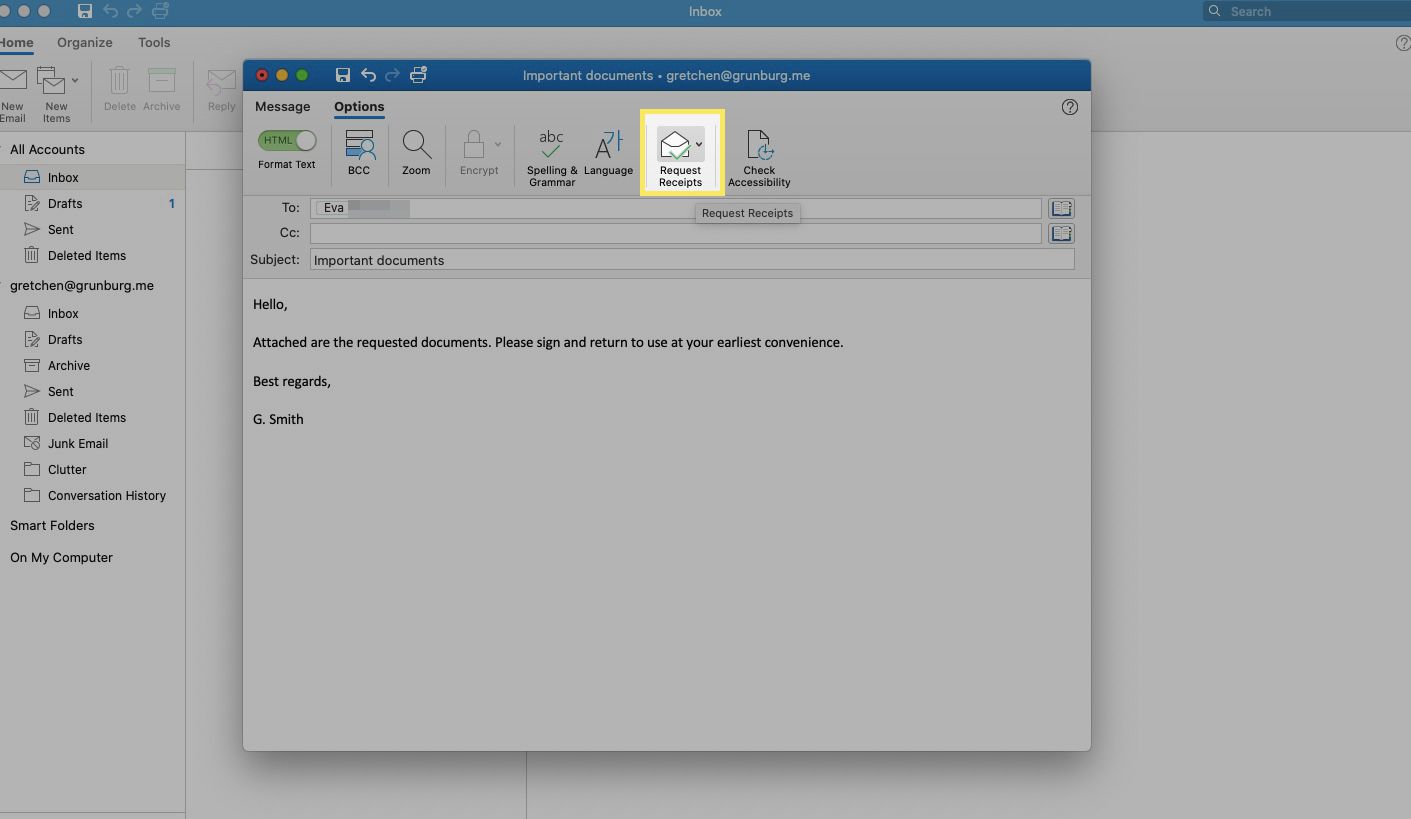
-
Välj Begär läskvitto.

-
När ditt meddelande är klart, gå till Meddelande och välj Skicka.

Om kvitton för Outlook.com och Outlook på webben
Outlook.com är den gratis webbmailversionen av Microsoft Outlook-e-postklienten. Det finns inget alternativ att begära ett läskvitto, varken som standard eller individuellt, i ett vanligt Outlook.com-konto eller Outlook på webben via ett personligt Microsoft 365-konto. Du kan dock begära läskvitton om du har ett Exchange-serverkonto som en del av din Microsoft 365-installation när du öppnar Outlook på webben. Så här: Termerna Outlook.com och Outlook på webben kan vara förvirrande. Outlook.com är en gratis webbmailklient, medan Outlook på webben är den version av Outlook du använder när du har ett Microsoft 365-konto och öppnar Outlook från en webbläsare.
-
Välj i ett nytt meddelande Meny (tre punkter) från meddelandeskrivrutan.
-
Välj Visa meddelandealternativ.
-
Välj Begär ett läskvittooch skicka sedan ditt meddelande.